目录
一、HarmonyOS Navigation 初印象
二、为什么要重视菜单栏设置
三、菜单栏设置前的准备工作
(一)开发环境搭建
(二)了解 Navigation 组件
四、HarmonyOS Navigation 菜单栏设置实操
(一)基础设置步骤
(二)不同显示模式下的菜单栏设置
(三)标题栏与菜单栏的协同设置
五、设置过程中的常见问题与解决方法
(一)图标不显示问题
(二)菜单项点击无反应
(三)菜单栏显示异常
六、优化菜单栏设置的技巧
(一)合理规划菜单项数量
(二)选择合适的图标和文本
(三)提升菜单栏交互性
七、总结与展望
一、HarmonyOS Navigation 初印象

在 HarmonyOS 应用开发的奇妙世界里,Navigation 组件宛如一座桥梁,连接着各个页面与功能模块,是构建流畅用户体验的关键一环 。它作为路由容器组件,以强大的实力支持着单栏、分栏和自适应三种显示模式,不管是模块内部的页面切换,还是跨模块的功能跳转,它都能轻松应对,在多端部署时,还能巧妙地根据窗口大小自动适配,为用户带来自然顺滑的界面转换感受。
而菜单栏,作为 Navigation 组件中用户与应用交互的重要入口,其设置的合理性与美观性直接影响着用户对应用的第一印象和后续使用体验。一个布局清晰、操作便捷的菜单栏,可以让用户迅速找到所需功能,沉浸在应用提供的丰富服务中;反之,混乱复杂的菜单栏则可能让用户迷失方向,甚至放弃使用应用。接下来,就让我们一起深入探索 HarmonyOS Navigation 设置菜单栏的奥秘。
二、为什么要重视菜单栏设置
在 HarmonyOS 应用的广袤天地中,菜单栏绝非只是一些选项的简单集合,它堪称是用户与应用顺畅交流的 “领航员”,对用户操作便利性和交互体验有着深远影响 。想象一下,当用户打开一款应用,清晰明了的菜单栏如同精心规划的城市地图,让他们能迅速定位到想要使用的功能,无论是查看资讯、购买商品还是进行复杂的系统设置,都能一气呵成,极大地提升了操作效率,节省了宝贵时间。反之,若菜单栏混乱无序,就仿佛置身于迷宫之中,用户会在寻找功能的过程中耗费大量精力,烦躁情绪也会随之滋生,最终可能选择离开这款应用,转投其他竞品的怀抱。
以一款知名的 HarmonyOS 音乐应用为例,在优化菜单栏设置前,用户想要创建播放列表、切换音效模式等操作,需要在多个层级的菜单中反复查找,操作繁琐,导致不少用户抱怨使用体验不佳。而在重新梳理菜单栏结构,将常用功能如 “我的音乐”“发现音乐”“播放设置” 等置于一级菜单,并搭配简洁直观的图标后,用户活跃度大幅提升。数据显示,用户使用播放列表功能的频率增长了 30%,应用的留存率也提高了 15%,这充分彰显了合理设置菜单栏对用户体验的强大推动作用。 再看一款办公应用,通过在菜单栏中突出显示 “新建文档”“保存”“分享” 等高频操作选项,并根据用户使用习惯进行排序,使得用户完成日常办公任务的效率提升了 40%,好评如潮。由此可见,重视菜单栏设置,就是在为用户打造便捷高效的使用通道,为应用的成功奠定坚实基础。
三、菜单栏设置前的准备工作
(一)开发环境搭建
要开启 HarmonyOS Navigation 菜单栏设置之旅,首先得搭建好稳固的开发环境,就如同建造高楼得先打好坚实的地基。
第一步是安装开发工具 DevEco Studio,这可是 HarmonyOS 应用开发的得力助手。前往华为开发者官网(https://developer.harmonyos.com/),在醒目的位置找到【IDE 下载】选项,根据自己的电脑系统,无论是 Windows 还是 Mac,精准下载对应的安装包。下载完成后,Windows 用户只需依照安装向导的提示,一步一个脚印地完成安装;Mac 用户则先双击安装文件解压出文件夹,再双击文件夹内的安装程序,轻松完成安装操作 。
安装好 DevEco Studio 后,接着要进行环境变量的配置。在系统环境变量中添加相关路径,确保开发工具能够顺利找到所需的依赖和资源。例如,要将 Node.js 和 Ohpm 的安装路径添加到系统的 Path 变量中,它们在开发过程中扮演着重要角色,前者是运行基于 JavaScript 的工具和库的基础,后者则用于管理 HarmonyOS 应用开发中的包依赖 。在 DevEco Studio 首次启动时,会弹出安装 Node.js 和 Ohpm 的提示,全部选择右边的【Install】,再点击【Next】,就能在线轻松完成安装 。
随后,还需要安装 SDK(软件开发工具包)。在 DevEco Studio 的设置界面中,找到 SDK Manager,在这里可以选择需要安装的 HarmonyOS SDK 版本,点击【Accept】同意许可协议,再次点击【Accept】确认,然后点击【Next】,耐心等待安装完成,点击【Finish】即可。完成这些步骤后,开发环境就基本搭建好了,一个全新的 HarmonyOS 应用开发世界正等待我们去探索。
(二)了解 Navigation 组件
Navigation 组件作为 HarmonyOS 应用开发的关键角色,深入了解它的功能和组成部分,是我们设置好菜单栏的关键前提。
Navigation 组件本质上是一个路由容器,它就像一个智能的交通枢纽,负责管理应用内页面之间的导航和切换。其主要功能包括:支持多种显示模式,如单栏模式简洁直观,适用于功能较为单一的应用场景;分栏模式则可以同时展示更多信息,方便用户在不同功能模块间快速切换;自适应模式更是智能,能够根据设备窗口大小自动调整布局,无论是在手机的小屏幕上,还是在平板的大屏幕上,都能为用户呈现最佳的界面效果 。
从组成部分来看,Navigation 组件通常包含主页、内容页等。主页是用户打开应用后首先映入眼帘的页面,它就像是应用的 “门面”,需要简洁明了,能够迅速吸引用户并引导他们进入应用的核心功能;内容页则承载着应用的具体内容和功能,是用户与应用进行深度交互的地方 。
此外,Navigation 组件还有一些重要的子组件,比如 TabBar(选项卡栏)。TabBar 通常位于页面底部或顶部,以多个选项卡的形式展示不同的功能模块,用户通过点击选项卡就能快速切换到对应的页面,像常见的社交应用中,通过 TabBar 可以轻松在 “消息”“联系人”“动态” 等页面间切换 。还有 DrawerLayout(抽屉式布局),它就像一个隐藏的百宝箱,平时隐藏在屏幕一侧,用户通过滑动操作可以打开它,里面通常放置一些不常用但又很重要的功能选项,比如设置、个人信息等,这种布局方式既节省了页面空间,又能满足用户对功能多样性的需求 。只有对这些组件和子组件有了清晰的认识,我们在设置菜单栏时才能做到心中有数,游刃有余。
四、HarmonyOS Navigation 菜单栏设置实操
(一)基础设置步骤
在 HarmonyOS 应用开发中,设置菜单栏的第一步是定义 menus 属性。menus 属性堪称菜单栏设置的 “总开关”,它就像一个神奇的魔法盒,支持两种强大的参数类型:Array和 CustomBuilder 。当我们选择 Array类型时,就如同在搭建一座有序的积木城堡,能够逐一列出菜单项,每个菜单项的图标、文本、点击事件等属性都能精准定义 。例如,下面这段代码就能轻松创建一个包含 “搜索” 和 “添加” 功能的简单菜单栏:
menus([
{value: "搜索", icon: "./image/search_icon.svg", action: () => {
// 在这里编写搜索功能的实现代码,比如调用搜索接口、显示搜索框等
console.log("执行搜索操作");
}},
{value: "添加", icon: "./image/add_icon.svg", action: () => {
// 这里放置添加功能的代码逻辑,如跳转到添加页面、执行添加数据的操作
console.log("执行添加操作");
}}
])
在上述代码中,每个菜单项都是一个对象,value属性定义了菜单项显示的文本内容,就像给商品贴上清晰的标签;icon属性指定了菜单项对应的图标路径,如同为商品配上独特的标识,让用户能更直观地识别功能;action属性则绑定了菜单项被点击时执行的函数,这是实现功能交互的关键,就像按下开关启动电器一样 。
而 CustomBuilder 类型则赋予开发者更高的自由度,它允许我们使用自定义的 Builder 函数来构建菜单栏,这就好比一位顶级大厨可以根据自己的创意自由调配食材,打造出独一无二的美味佳肴。在这个函数中,我们可以运用各种布局组件和逻辑判断,实现复杂的菜单栏样式和交互效果 。例如,我们可以根据用户的登录状态动态显示不同的菜单项:
menus(({ menuController }) => {
if (isLoggedIn) {
return [
{value: "我的资料", icon: "./image/profile_icon.svg", action: () => {
// 跳转到用户资料页面的代码
console.log("跳转到我的资料页面");
}},
{value: "注销", icon: "./image/logout_icon.svg", action: () => {
// 执行注销操作的代码,如清除登录状态、跳转到登录页面等
console.log("执行注销操作");
}}
];
} else {
return [
{value: "登录", icon: "./image/login_icon.svg", action: () => {
// 跳转到登录页面的代码
console.log("跳转到登录页面");
}},
{value: "注册", icon: "./image/register_icon.svg", action: () => {
// 跳转到注册页面的代码
console.log("跳转到注册页面");
}}
];
}
})
在这段代码中,isLoggedIn是一个判断用户是否登录的变量,通过在 CustomBuilder 函数中进行条件判断,我们可以根据用户的登录状态展示不同的菜单项,为用户提供个性化的操作选项,极大地提升了用户体验。
(二)不同显示模式下的菜单栏设置
HarmonyOS Navigation 组件拥有自适应、单页面和分栏三种显示模式,每种模式下菜单栏的设置都各有千秋,需要我们根据实际需求精心雕琢。
自适应模式堪称 Navigation 组件的 “智能魔术师”,它能够根据设备窗口的宽度自动施展魔法,切换显示效果。当页面宽度大于等于一定阈值(API version 9 及以前:520vp,API version 10 及以后:600vp )时,Navigation 组件会摇身一变,采用分栏模式,此时菜单栏通常会与内容区巧妙搭配,展现出高效的布局;而当页面宽度小于这个阈值时,它又会切换为单栏模式,菜单栏会以简洁的方式呈现,确保在小屏幕上也能方便用户操作 。在自适应模式下设置菜单栏,我们无需过多操心具体的布局细节,只需要按照常规方式定义 menus 属性即可,Navigation 组件会自动根据窗口大小调整菜单栏的显示,为用户带来流畅的使用体验。
单页面模式下的菜单栏就像一位简洁高效的助手,它的特点是专注于单个页面的功能展示,布局简洁明了 。在这种模式下设置菜单栏,重点在于确保菜单项与页面内容紧密相关,能够快速引导用户完成操作 。以下是一个简单的示例代码:
Navigation()
.mode(NavigationMode.Stack)
.menus([
{value: "保存", icon: "./image/save_icon.svg", action: () => {
// 执行保存操作的代码
console.log("执行保存操作");
}},
{value: "分享", icon: "./image/share_icon.svg", action: () => {
// 执行分享操作的代码
console.log("执行分享操作");
}}
])
在这个示例中,mode(NavigationMode.Stack)明确指定了 Navigation 组件采用单页面模式,menus属性中定义的 “保存” 和 “分享” 菜单项与单页面的操作紧密结合,用户在这个页面上可以轻松通过菜单栏完成相应的功能 。运行效果是,在页面的右上角会清晰地显示出这两个菜单项的图标和文本,用户点击图标或文本就能触发对应的操作,简单直接。
分栏模式下的菜单栏如同一个有序的功能陈列架,它的布局通常会与内容区分栏展示,适用于需要同时展示多个功能模块或信息的场景,比如文件管理应用中,一边展示文件列表,另一边通过菜单栏提供文件操作选项 。以下是设置分栏模式下菜单栏的示例代码:
@Entry
@Component
struct NavigationExample {
@State TooTmp: ToolbarItem = {'value': "func", 'icon': "./image/ic_public_highlights.svg", 'action': () => {}}
@Provide('pageInfos') pageInfos: NavPathStack = new NavPathStack()
private arr: number[] = [1, 2, 3];
@Builder
PageMap(name: string) {
if (name === "NavDestinationTitle1") {
pageOneTmp()
} else if (name === "NavDestinationTitle2") {
pageTwoTmp()
} else if (name === "NavDestinationTitle3") {
pageThreeTmp()
}
}
build() {
Column() {
Navigation(this.pageInfos) {
TextInput({ placeholder:'search...' }).width("90%").height(40).backgroundColor('#FFFFFF')
List({ space: 12 }) {
ForEach(this.arr, (item: number) => {
ListItem() {
Text("NavRouter" + item).width("100%").height(72).backgroundColor('#FFFFFF').borderRadius(24).fontSize(16).fontWeight(500).textAlign(TextAlign.Center).onClick(() => {
this.pageInfos.pushPath({ name: "NavDestinationTitle" + item })
})
}
}, (item: number) => item.toString())
}.width("90%").margin({ top: 12 })
}.title("主标题")
.mode(NavigationMode.Split)
.navDestination(this.PageMap)
.menus([
{value: "", icon: "./image/ic_public_search.svg", action: () => {}},
{value: "", icon: "./image/ic_public_add.svg", action: () => {}},
{value: "", icon: "./image/ic_public_add.svg", action: () => {}},
{value: "", icon: "./image/ic_public_add.svg", action: () => {}},
{value: "", icon: "./image/ic_public_add.svg", action: () => {}}
])
.toolbarConfiguration([this.TooTmp, this.TooTmp, this.TooTmp])
}.height('100%').width('100%').backgroundColor('#F1F3F5')
}
}
在这段代码中,mode(NavigationMode.Split)开启了分栏模式,menus属性定义了一系列菜单项 。运行效果是,在分栏布局的页面中,菜单栏会在合适的位置展示,与内容区相互呼应,用户可以方便地通过菜单栏对文件进行搜索、添加等操作,大大提高了操作效率。
(三)标题栏与菜单栏的协同设置
标题栏在界面顶部,是呈现界面名称和操作入口的重要区域,它与菜单栏的协同配合就像一场精心编排的舞蹈,共同为用户带来良好的交互体验 。Navigation 组件通过titleMode属性设置标题栏模式,主要有 Mini 模式和 Full 模式 。
Mini 模式是普通型标题栏,就像一位低调的配角,用于一级页面不需要突出标题的场景 。在这种模式下,标题栏相对简洁,菜单栏的显示也会更加注重与整体简洁风格的融合,不会过于张扬,以确保页面整体的简洁性和协调性 。例如,在一些工具类应用中,当用户对界面功能已经非常熟悉,不需要过多已关注标题时,Mini 模式的标题栏和与之搭配的菜单栏就能很好地满足需求,让用户专注于核心操作 。
Full 模式则是强调型标题栏,如同舞台上的主角,用于一级页面需要突出标题的场景 。在 Full 模式下,标题会更加醒目,菜单栏的设计也会更加精致,通常会与标题栏的风格相呼应,以强化页面的整体视觉效果 。比如在一些资讯类应用的首页,为了突出应用名称和重要信息,会采用 Full 模式的标题栏,此时菜单栏的图标和文本样式也会进行精心设计,使其与醒目的标题栏相得益彰,吸引用户的注意力,引导用户进行操作 。在设置时,我们需要根据应用的整体风格和页面的具体需求,合理选择标题栏模式,并相应地调整菜单栏的样式和布局,让它们在不同的场景下都能完美配合,为用户打造出舒适、便捷的交互界面 。
五、设置过程中的常见问题与解决方法
(一)图标不显示问题
在 HarmonyOS Navigation 菜单栏设置过程中,图标不显示是一个较为常见的问题,就像精心布置的房间里少了关键的装饰品,会影响整体的美观和用户体验。
图片路径错误是导致图标不显示的一个主要原因。比如在定义菜单项时,icon属性指定的路径必须准确无误,否则系统无法找到对应的图片文件 。假设我们在代码中这样设置:
{value: "搜索", icon: "./image/search_icon.svg", action: () => {
// 搜索功能代码
}}
如果实际的图片文件并不在./image/这个路径下,而是在./images/路径中,就会出现图标不显示的情况。解决这个问题的方法很简单,只需要仔细检查图片的实际存储路径,并将icon属性中的路径修改为正确的路径即可 。
图片格式不支持也是一个可能的原因。HarmonyOS 支持多种常见的图片格式,如 SVG、PNG 等,但如果使用了不支持的格式,图标同样无法显示 。例如,将一个 ICO 格式的图片文件用于菜单项图标,就会出现显示异常。此时,我们需要将图片转换为支持的格式,可以使用一些专业的图像编辑工具,如 Adobe Photoshop、Sketch 等,将 ICO 格式转换为 SVG 或 PNG 格式,然后重新设置icon属性路径 。
此外,图片文件本身损坏也可能导致图标不显示。在开发过程中,有时可能会因为文件传输、存储等问题,导致图片文件损坏。我们可以尝试在图片编辑工具中打开该图片,如果无法正常打开,就说明文件已损坏。解决办法是重新获取或修复该图片文件 。
(二)菜单项点击无反应
当用户点击菜单项却没有任何响应时,就如同按下开关却没有点亮灯,会让用户感到困惑和失望。
点击事件未正确绑定是造成这种情况的常见原因之一 。在设置菜单项时,我们通过action属性来绑定点击事件对应的函数,如果绑定过程出现错误,点击事件就无法触发 。比如在下面的代码中:
{value: "保存", icon: "./image/save_icon.svg", action: saveFunction}
这里的saveFunction是一个自定义的保存功能函数,但如果在定义这个函数时,函数名拼写错误,或者函数没有正确定义在作用域内,点击 “保存” 菜单项就不会有任何反应 。解决这个问题,需要仔细检查函数名的拼写,确保函数定义正确,并且在action属性中正确引用该函数 。
逻辑代码错误也可能导致菜单项点击无反应。假设 “保存” 功能的实现代码中有语法错误,或者存在逻辑漏洞,使得函数无法正常执行,即使点击事件绑定正确,也不会出现预期的保存效果 。例如,保存数据的代码中,数据库连接字符串错误,导致无法与数据库建立连接,从而无法保存数据 。在这种情况下,我们需要使用调试工具,如 DevEco Studio 提供的调试功能,逐步排查代码中的错误,修复语法问题和逻辑漏洞,确保函数能够正确执行 。
(三)菜单栏显示异常
菜单栏显示异常也是开发过程中可能遇到的问题,它会影响菜单栏的整体美观和易用性。
多余图标未正确放入更多图标是一种常见的显示异常情况。在一些应用中,当菜单栏的图标数量较多时,为了保持界面的整洁,会将部分不常用的图标放入 “更多” 图标中 。但如果设置不当,就会出现多余图标未正确放入 “更多” 图标的情况 。比如在代码中,没有正确设置moreIcon属性,导致系统无法识别哪些图标应该放入 “更多” 图标中 。解决这个问题,需要在设置菜单栏时,正确配置moreIcon属性,明确指定哪些图标属于 “更多” 图标范畴 。例如:
menus([
{value: "搜索", icon: "./image/search_icon.svg", action: () => {}},
{value: "添加", icon: "./image/add_icon.svg", action: () => {}},
{value: "设置", icon: "./image/settings_icon.svg", action: () => {}},
{value: "帮助", icon: "./image/help_icon.svg", action: () => {}}
])
.moreIcon([2, 3, 4])
在上述代码中,moreIcon([2, 3, 4])表示将索引为 2、3、4 的菜单项(即 “设置”“帮助”)放入 “更多” 图标中 。
布局混乱也是菜单栏显示异常的一种表现 。这可能是由于在设置菜单栏时,没有合理设置布局属性,或者在不同显示模式下布局没有正确适配 。比如在自适应模式下,当窗口大小发生变化时,菜单栏的布局没有正确切换,导致图标和文本重叠、排列混乱等问题 。解决这个问题,需要仔细检查布局相关的代码,根据不同的显示模式和窗口大小,合理设置布局属性,确保菜单栏在各种情况下都能保持整齐、美观的显示效果 。可以使用 Flex 布局、Grid 布局等技术,结合条件判断,根据窗口大小动态调整菜单栏的布局 。例如:
@Entry
@Component
struct NavigationLayout {
@State windowWidth: number = 0
build() {
Column() {
Navigation()
.mode(NavigationMode.Adaptive)
.menus([
{value: "首页", icon: "./image/home_icon.svg", action: () => {}},
{value: "分类", icon: "./image/category_icon.svg", action: () => {}},
{value: "购物车", icon: "./image/cart_icon.svg", action: () => {}}
])
.onWindowSizeChange((width: number, height: number) => {
this.windowWidth = width
})
.layout((width: number, height: number) => {
if (this.windowWidth >= 600) {
// 大屏幕布局
return { justifyContent: FlexAlign.SpaceAround }
} else {
// 小屏幕布局
return { justifyContent: FlexAlign.Start }
}
})
}
}
}
在这段代码中,通过onWindowSizeChange监听窗口大小变化,获取当前窗口宽度 。然后在layout函数中,根据窗口宽度进行条件判断,当窗口宽度大于等于 600 时,采用FlexAlign.SpaceAround布局,使菜单项在水平方向均匀分布;当窗口宽度小于 600 时,采用FlexAlign.Start布局,使菜单项左对齐排列,从而有效避免了布局混乱的问题 。
六、优化菜单栏设置的技巧
(一)合理规划菜单项数量
菜单项数量就像超市货架上商品的种类,过多或过少都会影响用户的 “购物体验”。菜单项数量过多,会让菜单栏变得拥挤杂乱,用户仿佛置身于堆满商品却没有分类指引的超市,难以快速找到自己需要的功能,操作效率大幅降低,还容易产生视觉疲劳和烦躁情绪 。相反,菜单项数量过少,可能无法满足用户多样化的需求,让用户觉得应用功能匮乏,无法充分发挥其价值 。
为了合理规划菜单项数量,我们需要深入分析页面功能和用户需求 。可以通过用户调研、数据分析等方式,了解用户在使用应用时最常使用的功能有哪些,将这些高频功能优先展示在菜单栏中 。比如一款电商应用,经过数据分析发现用户最常进行的操作是搜索商品、查看购物车和下单购买,那么在菜单栏中突出显示 “搜索”“购物车”“下单” 等菜单项,将其他相对低频的功能,如设置、帮助等,放入二级菜单或 “更多” 选项中,这样既能满足用户的核心需求,又能保持菜单栏的简洁有序 。此外,还可以根据页面的不同场景和用户的操作流程,动态调整菜单项数量 。例如在文件管理应用中,当用户处于文件浏览页面时,菜单栏可以展示 “新建文件夹”“删除文件”“分享文件” 等常用操作;而当用户选中某个文件后,菜单栏可以增加 “重命名”“复制”“粘贴” 等针对该文件的操作选项,让菜单栏的功能与用户的操作紧密结合,提升用户体验 。
(二)选择合适的图标和文本
在 HarmonyOS Navigation 菜单栏中,图标和文本就像是商品的 “招牌” 和 “标签”,它们的选择直接影响用户对菜单项功能的理解和识别。
选择简洁明了、表意准确的图标至关重要 。一个好的图标应该能够在不依赖文本的情况下,让用户一眼就能明白其代表的功能 。例如,使用放大镜图标代表搜索功能,使用购物车图标代表购物车功能,这些图标简洁直观,几乎不需要额外的解释,用户就能轻松理解 。避免使用过于复杂或抽象的图标,以免让用户产生困惑 。同时,图标要保持风格的一致性,与应用的整体设计风格相融合,这样才能营造出和谐统一的视觉效果 。比如一款简约风格的应用,图标也应该采用简洁、线条流畅的设计,避免过多的装饰元素 。
除了图标,文本描述也不可忽视 。文本要简洁精炼,准确传达菜单项的功能 。避免使用模糊、生僻或冗长的词汇,确保用户能够快速理解 。比如 “保存文件” 就比 “执行文件存储操作” 更加简洁明了 。在语言表达上,要符合用户的习惯和认知,使用通俗易懂的词汇 。此外,文本的排版和样式也会影响用户的阅读体验,要注意文本的字体、大小、颜色等,使其与图标和背景形成良好的对比,易于识别 。例如,在深色背景的菜单栏中,使用白色或浅色的文本,能够提高文本的可读性 。还可以根据菜单项的重要性,对文本进行适当的强调,如加粗、变色等,引导用户的注意力 。
(三)提升菜单栏交互性
提升菜单栏的交互性,就像是为用户打造一个充满惊喜和乐趣的互动乐园,能够让用户在操作过程中感受到更多的便利和愉悦 。
添加动画效果是提升交互性的有效方式之一 。当用户点击菜单项时,可以添加一个简单的动画效果,如淡入淡出、缩放等,让操作更加生动有趣 。例如,当用户点击 “删除” 菜单项时,菜单项可以先缩小并淡出,给用户一种操作正在执行的反馈,增强用户的操作感知 。动画效果不仅能提升用户体验,还能在一定程度上缓解用户等待操作完成的焦虑情绪 。不过,动画效果要适度,避免过于复杂或冗长,以免影响操作效率和用户耐心 。
提供清晰的提示信息也非常重要 。当用户将鼠标悬停在菜单项上时,可以显示一个简短的提示框,介绍该菜单项的功能和操作方法 。这对于一些不太常用或功能不太明确的菜单项尤为重要,能够帮助用户快速了解其用途,减少误操作的概率 。比如在一款绘图应用中,对于一些专业的绘图工具菜单项,通过提示信息可以让用户了解该工具的使用方法和适用场景,降低学习成本 。此外,在操作完成后,也可以通过提示信息告知用户操作结果,如 “文件保存成功”“删除操作已完成” 等,让用户及时获得反馈,增强操作的确定性 。
七、总结与展望
在 HarmonyOS 应用开发的广袤天地里,Navigation 菜单栏设置无疑是打造优质用户体验的关键一环 。从开发环境的精心搭建,到对 Navigation 组件深入透彻的了解,再到菜单栏设置的每一个实操步骤,以及常见问题的解决和优化技巧的运用,每一个环节都紧密相连,共同构成了一个完整的知识体系 。
通过合理规划菜单项数量,我们能让菜单栏简洁高效,避免用户在繁杂的选项中迷失;选择合适的图标和文本,就像为用户点亮了一盏理解功能的明灯,让操作更加直观便捷;而提升菜单栏交互性,则为用户带来了更加生动有趣的操作体验,增强了用户与应用之间的情感连接 。
展望未来,随着 HarmonyOS 生态的不断繁荣发展,Navigation 组件也将持续进化,为开发者提供更多强大的功能和更灵活的设置选项 。希望大家在实际开发中,能够将所学知识充分运用,不断探索创新,根据应用的特点和用户需求,精心雕琢菜单栏设置 。通过不断优化和改进,让我们开发的应用在众多 HarmonyOS 应用中脱颖而出,为用户带来更加卓越、流畅的使用体验,共同推动 HarmonyOS 应用开发的蓬勃发展 。








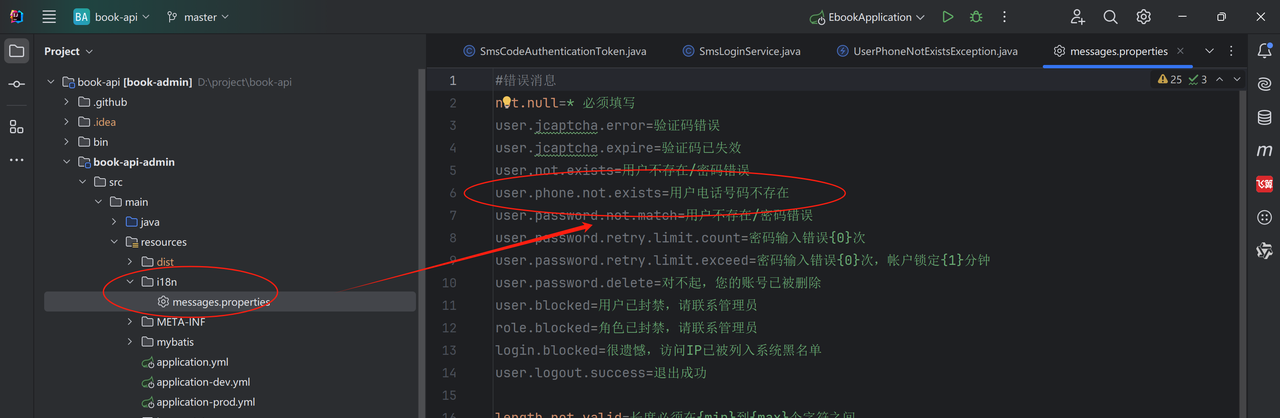















暂无评论内容